
Hat Ladies

Deze les is door
mij gemaakt in PSP13
De originele les vind je
hier
Materialen
hier
Plaats de selecties in de selectiemap van PSP
Plaats het bestand "psp-forum..." in de basisvormmap van PSP
Plaats de overige materialen in een map naar keuze
In de materialen zitten
meerdere tubes. Ik heb de tubes gebruikt die in het originele voorbeeld te zien
zijn.
Je kunt naar eigen inzicht werken maar pas dan ook andere kleuren toe.
Filters
Medhi
AAA Frames
CPK Designs
Carolaine and Sensibility
Eye Candy 5 Impact
AP Distort
Mura's Meister - Perspective Tiling
***
1
Open een nieuwe transparante afbeelding van 1024 x 600 pixels
2
Zet de voorgrondkleur op #000000 en de achtergrondkleur op #860223
3
Vul de afbeelding met dit verloop
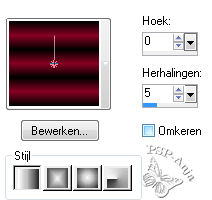
4
Effecten - insteekfilters - Medhi - Sorting Tiles
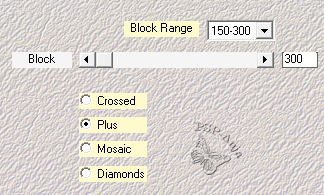
5
Effecten - randeffecten - accentueren
6
Activeer je basisvormgereedschap met deze instellingen - figuur "div38"
![]()
7
Teken je figuur zoals hier
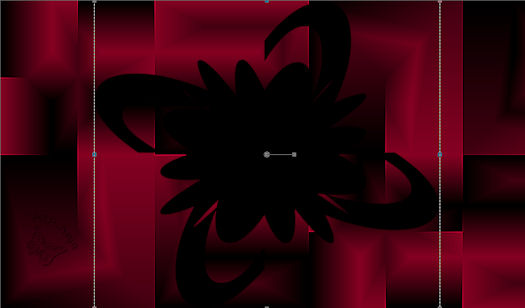
8
Lagen - omzetten in rasterlaag
9
Selecties - alles selecteren
10
Selecties - wijzigen - zwevend
Selecties - wijzigen - niet zwevend
11
Vul de selectie met je verloop
12
Effecten - textuureffecten - lamellen #4b0113
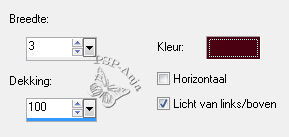
13
Selecties - wijzigen - inkrimpen 10 pixels
14
Druk op delete
15
Selecties - niets selecteren
16
Effecten - afbeeldingseffecten - naadloze herhaling
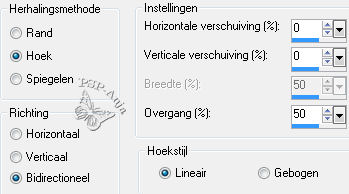
17
Activeer rasterlaag 1
18
Effecten - insteekfilters - AP Distort - ShiftMesh
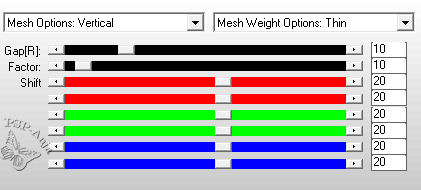
19
Activeer rasterlaag 2
20
Lagen - samenvoegen - omlaag samenvoegen
21
Lagen - dupliceren
22
Effecten - insteekfilters - Mura's Meister - Perspective Tiling
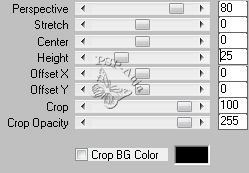
23
Activeer je gereedschap pen met deze instellingen
![]()
24
Trek een lijn zoals hier (maak de laag eronder even onzichtbaar om het beter te
zien)
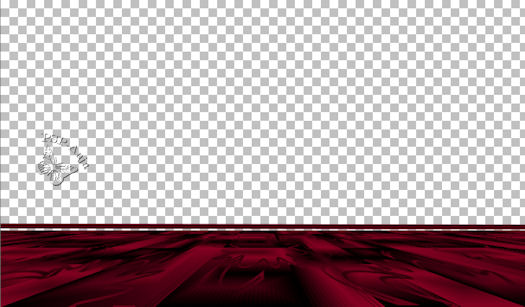
25
Lagen - omzetten in rasterlaag
26
Lagen - samenvoegen - omlaag samenvoegen
27
Effecten - 3D effecten - slagschaduw
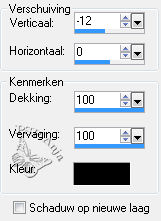
28
Activeer rasterlaag 1
29
Effecten - insteekfilters - AAA Frames - Foto Frame
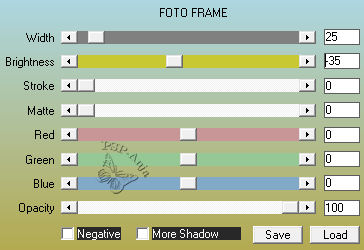
30
Lagen - nieuwe rasterlaag
31
Selecties - selectie laden/opslaan - selectie laden van schijf "@gi_006_2"
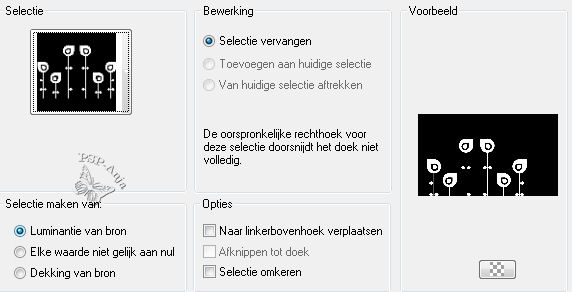
32
Vul de selectie met je verloop
(zet de achtergrondkleur op #590217,de voorgrondkleur blijft zwart en de
instellingen staan goed)
33
Selecties - niets selecteren
34
Verschuif de bloemen zoals hier
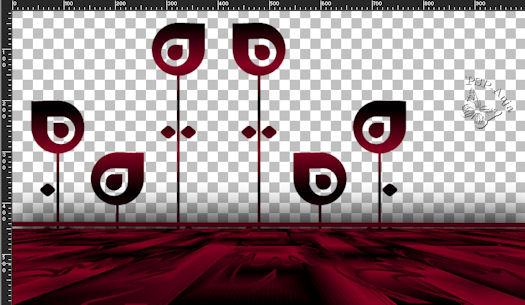
35
Effecten - textuureffecten - weefpatroon #5a0116 en #000004
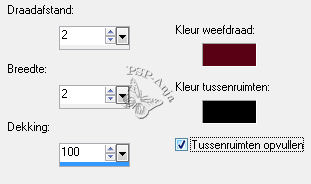
36
Lagen - dupliceren
37
Afbeelding - spiegelen
38
Verschuif de bloemen zoals hier

39
Lagen - samenvoegen - omlaag samenvoegen
40
Lagen - nieuwe rasterlaag
41
Selecties - selectie laden/opslaan - selectie laden van schijf "@gi_11_fa_3"
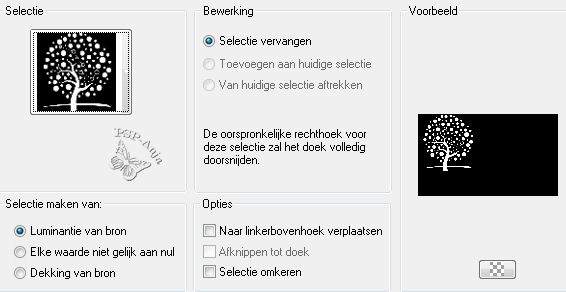
42
Vul de selectie met je verloop
43
Selecties - niets selecteren
44
Effecten - eigen filter - emboss_3 ( 2 keer toepassen)
45
Effecten - textuureffecten - weefpatroon
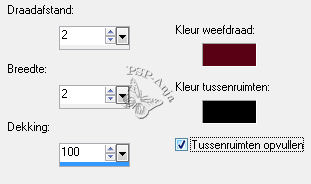
46
Aanpassen - éénstaps fotocorrectie
47
Rastervervormingsgereedschap (D) - trek de boom voorzichtig uit zoals hier

48
Lagen - dupliceren
49
Afbeelding - spiegelen
50
Lagen - samenvoegen - omlaag samenvoegen
51
Activeer de bovenste laag (kopie van raster 1)
52
Lagen - nieuwe rasterlaag
53
Selecties - selectie laden/opslaan - selectie laden van schijf "2015-14-2 frame"
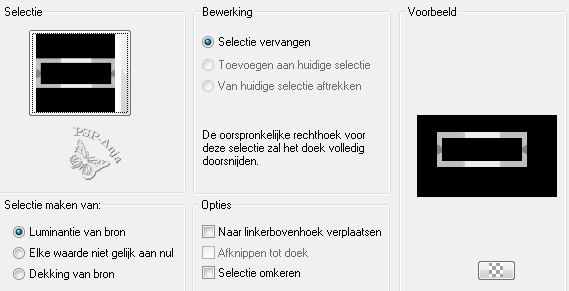
54
Vul de selectie met je verloop
55
Effecten - textuureffecten - weefpatroon
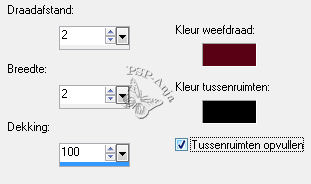
56
Effecten - 3D effecten - afschuining binnen
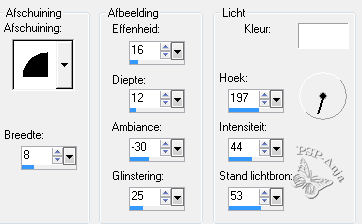
57
Aanpassen - éénstaps fotocorrectie
58
Selectiegereedschap rechthoek - maak deze selectie

59
Effecten - 3D effecten - slagschaduw
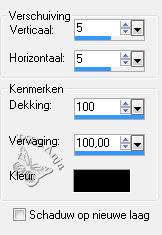
60
Selecties - niets selecteren
61
Activeer kopie van raster 1
62
Open de tube "05166_femmes"
Bewerken - kopiëren
Activeer je werkje
Bewerken - plakken als nieuwe laag
63
Rastervervomingsgereedschap (D) - maak de tube mooi passend zoals hier

64
Activeer rasterlaag 4 (bovenste laag)
65
Lagen - samenvoegen - omlaag samenvoegen
66
Lagen - schikken - omlaag
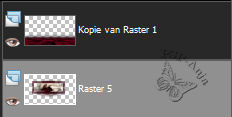
67
Selectiegereedschap rechthoek - maak een selectie zoals hier

68
Effecten - insteekfilters - Carolaine and Sensilbility - CS_LDots
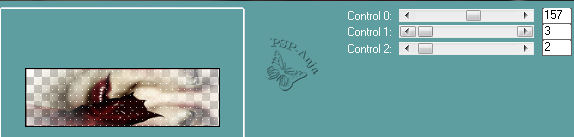
69
Aanpassen - ruis toevoegen/verwijderen - ruis toevoegen
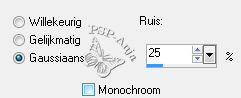
70
Selecties - niets selecteren
71
Activeer de bovenste laag (kopie van raster 1)
72
Lagen - nieuwe rasterlaag
73
Selectiegereedschap rechthoek - maak een selectie zoals hier

74
Vul de selectie met #590217
75
Effecten - insteekfilters - CPK Designs - CKPegs

76
Effecten - 3D effecten - ciseleren
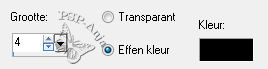
77
Selecties - niets selecteren
78
Aanpassen - éénstaps fotocorrectie
79
Effecten - geometrische effecten - cirkel - transparant
80
Rastervervormingsgereedschap (D) - trek de vorm uit zoals hier

81
Activeer je gereedschap penseel verwringen met deze instellingen
![]()
82
Plaats je cursor in het midden van het figuur en houdt de linkermuisknop
ingedrukt tot je dit hebt

83
Lagen - dupliceren
84
Afbeelding - spiegelen
85
Lagen - samenvoegen - omlaag samenvoegen
86
Effecten - 3D effecten - slagschaduw
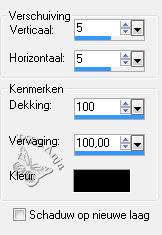
87
Aanpassen - éénstaps fotocorrectie
88
Open de tube "Lady"
Bewerken - kopiëren
Activeer je werkje
Bewerken - plakken als nieuwe laag
89
Afbeelding - spiegelen (en haal het watermerk weg)
90
Afbeelding - formaat wijzigen - 90% - geen vinkje bij alle lagen
91
Verschuif de tube naar rechts
92
Effecten - insteekfilters - Eye Candy 5 Impact - Perspective Shadow - setting
"Long Perspective Shadow,in back"
93
Open de tube "Vase"
Bewerken - kopiëren
Activeer je werkje
Bewerken - plakken als nieuwe laag
94
Afbeelding - formaat wijzigen - 55% - geen vinkje bij alle lagen
95
Verschuif de tube naar rechts
96
Effecten - insteekfilters - Eye Candy 5 Impact - Perspective Shadow - setting "default"
en deze instellingen
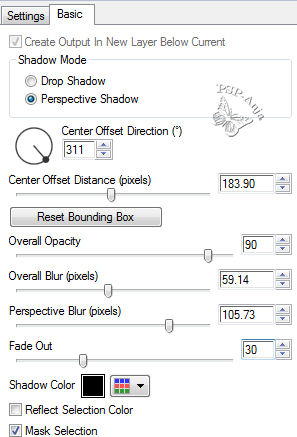
97
Lagen - samenvoegen - alle lagen samenvoegen
98
Plaats je naam of watermerk
99
Opslaan als jpg